Swift 是一個非常強大的程式語言,讓開發者能夠快速開發出高品質的 iOS 應用程式。這篇文章將介紹如何使用 Swift 來為 UITableViewCell 中的圖片添加陰影,使應用程式更加美觀。
步驟一:創建 UIImageView
首先,我們需要在 UITableViewCell 中定義一個 UIImageView,並設置它的層屬性以添加陰影。以下是如何創建和設置 UIImageView 的範例程式碼:
let imageView = UIImageView(frame: CGRect(x: 0, y: 0, width: 100, height: 100))
imageView.layer.shadowColor = UIColor.black.cgColor
imageView.layer.shadowOffset = CGSize(width: 0, height: 0)
imageView.layer.shadowOpacity = 0.5
imageView.layer.shadowRadius = 5
步驟二:設置陰影路徑
接下來,我們需要設置陰影的路徑,以確保陰影正確顯示在圖片周圍。以下是設置陰影路徑的程式碼:
imageView.layer.shadowPath = UIBezierPath(rect: imageView.bounds).cgPath
步驟三:將 UIImageView 添加到 UITableViewCell
最後,將 UIImageView 添加到 UITableViewCell 中。這樣可以確保圖片和陰影都能正確顯示。以下是將圖片添加到單元格的程式碼:
cell.addSubview(imageView)
錯誤排除
在實作過程中,可能會遇到以下問題:
- 陰影不顯示:請確保
shadowPath屬性已正確設置,並且UIImageView的bounds是有效的。 - 陰影顏色不正確:檢查
shadowColor的設置,確保使用的是有效的顏色。
延伸應用
除了基本的陰影設置外,您還可以探索以下功能:
- 為不同的圖片設置不同的陰影效果。
- 使用動畫來改變陰影的透明度或半徑。
- 結合
UITableView的滾動效果來增強用戶體驗。
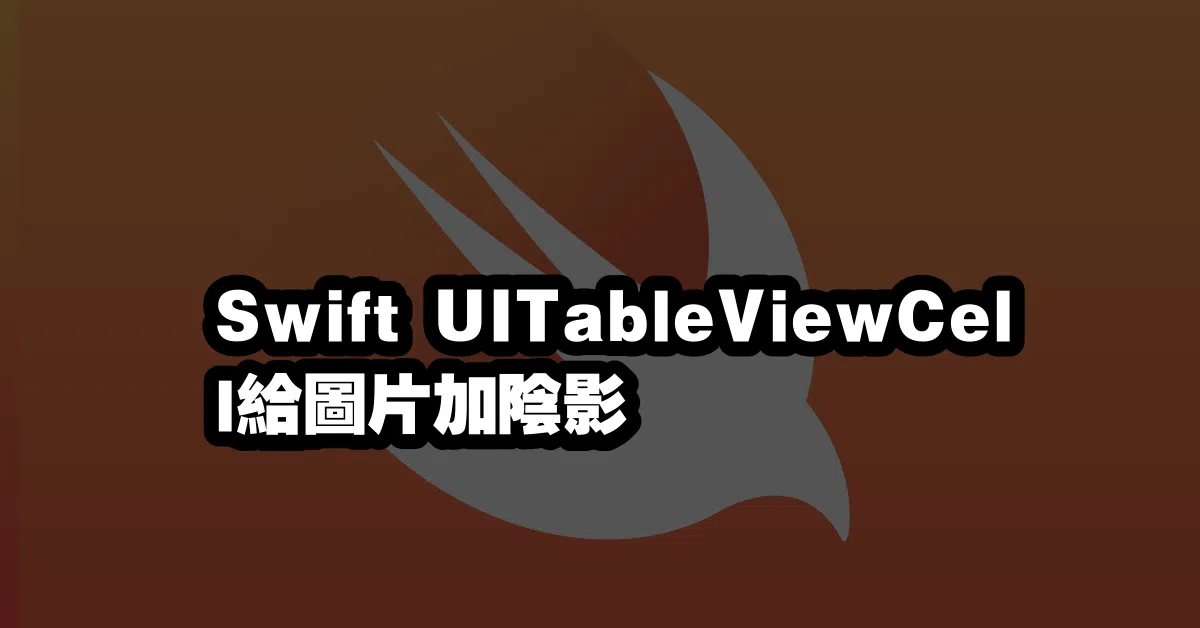
常見問題解答 (Q&A)
1. 如何調整陰影的透明度?
可以通過修改 shadowOpacity 屬性來調整陰影的透明度,範圍是 0.0(完全透明)到 1.0(完全不透明)。
2. 我可以為每個 UITableViewCell 設置不同的陰影效果嗎?
是的,您可以為每個 UITableViewCell 設置不同的 UIImageView 和陰影屬性,這樣就可以創建獨特的效果。
3. 為什麼我的陰影沒有顯示在 UI 上?
請確認 shadowPath 是否正確設置,以及 UIImageView 的幾何框架是否有效。若仍有問題,請檢查父視圖的層次結構。
這樣,您就可以輕鬆地為應用程式的圖片添加陰影,提升其美觀度和用戶體驗!
—